OBS Studio hay còn gọi là OBS Multiplatform là phiên bản được viết lại hoàn toàn của Open Broadcaster Software. Công cụ này có cách sử dụng và cài đặt tương tự như khi chúng ta sử dụng Open Broadcaster Software, cũng có tính năng ghi hình, quay video trực tiếp trên máy tính đặc biệt hỗ trợ live stream Facebook trên máy tính.
Và trong quá trình cài đặt cũng như thiết lập OBS Studio, chúng ta sẽ thường xuyên gặp phải một số lỗi như đen màn hình khi live stream, chặn cửa sổ pop-up hay xuất hiện thông báo Your System is missing runtime components that OBS multiplatform requires. Khi xuất hiện thông báo trên, quá trình cài đặt OBS Studio sẽ không thể tiếp tục được nữa. Vậy cách giải quyết lỗi trên như thế nào?
Bước 1:
Chúng ta sẽ nhận thông báo lỗi cài đặt xảy ra trên OBS Studio theo hình dưới đây. Trước hết, bạn hãy nhấn Yes để tiếp tục.
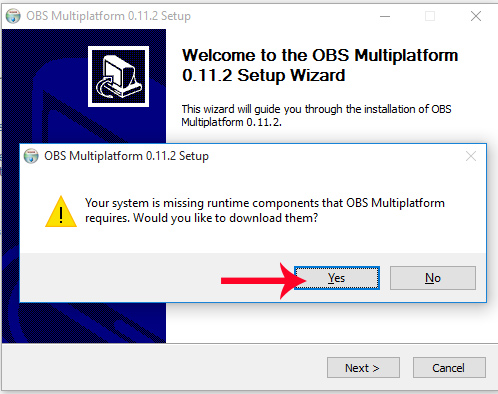
Bước 2:
Ngay sau đó, chúng ta sẽ được đưa tới trang web có đường dẫn như dưới đây:
Tại giao diện này, bạn hãy click chọn vào mục Download.
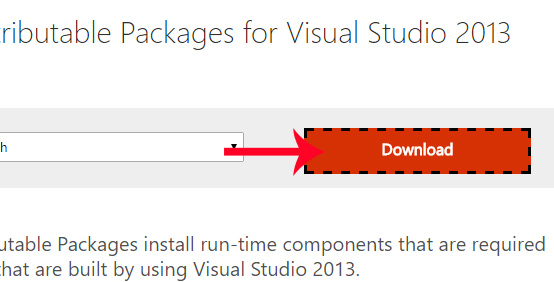
Bước 3:
Kế đến, người dùng cần tích chọn vào vcredist_x86.exe rồi nhấn Next. Ngay sau đó, vcredist_x86.exe sẽ được tải xuống máy tính. Công việc tiếp theo đó là khởi chạy công cụ vừa mới tải về trên máy tính và tiến hành cài đặt lại phần mềm OBS Studio là được.
Lưu ý với người dùng, với Windows bản 32-bit lẫn 64-bit chúng ta đều có thể sử dụng link tải vcredist_x86.exe trên nhé.
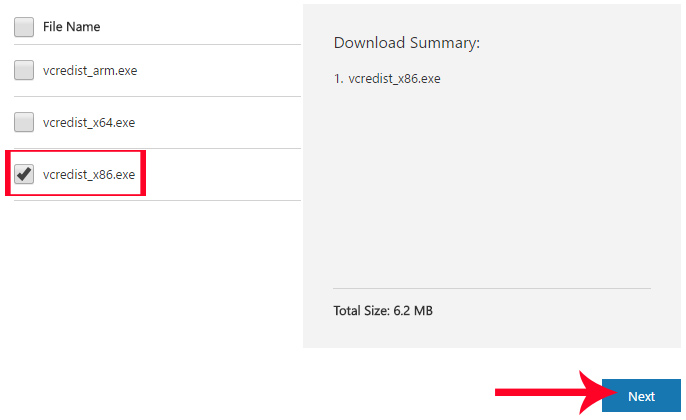
Việc cài đặt phần mềm OBS Studio trên máy tính đôi khi sẽ xảy ra một số lỗi. Tuy nhiên, những lỗi này cũng có cách khắc phục đơn giản chẳng hạn như lỗi thiếu gói hỗ trợ từ Microsoft. Bạn chỉ cần tải gói tiện ích hỗ trợ Visual Studio và sẽ không còn xuất hiện thông báo lỗi khi cài đặt OBS Studio.
 Công nghệ
Công nghệ  AI
AI  Windows
Windows  iPhone
iPhone  Android
Android  Học IT
Học IT  Download
Download  Tiện ích
Tiện ích  Khoa học
Khoa học  Game
Game  Làng CN
Làng CN  Ứng dụng
Ứng dụng 


















 Linux
Linux  Đồng hồ thông minh
Đồng hồ thông minh  macOS
macOS  Chụp ảnh - Quay phim
Chụp ảnh - Quay phim  Thủ thuật SEO
Thủ thuật SEO  Phần cứng
Phần cứng  Kiến thức cơ bản
Kiến thức cơ bản  Lập trình
Lập trình  Dịch vụ công trực tuyến
Dịch vụ công trực tuyến  Dịch vụ nhà mạng
Dịch vụ nhà mạng  Quiz công nghệ
Quiz công nghệ  Microsoft Word 2016
Microsoft Word 2016  Microsoft Word 2013
Microsoft Word 2013  Microsoft Word 2007
Microsoft Word 2007  Microsoft Excel 2019
Microsoft Excel 2019  Microsoft Excel 2016
Microsoft Excel 2016  Microsoft PowerPoint 2019
Microsoft PowerPoint 2019  Google Sheets
Google Sheets  Học Photoshop
Học Photoshop  Lập trình Scratch
Lập trình Scratch  Bootstrap
Bootstrap  Năng suất
Năng suất  Game - Trò chơi
Game - Trò chơi  Hệ thống
Hệ thống  Thiết kế & Đồ họa
Thiết kế & Đồ họa  Internet
Internet  Bảo mật, Antivirus
Bảo mật, Antivirus  Doanh nghiệp
Doanh nghiệp  Ảnh & Video
Ảnh & Video  Giải trí & Âm nhạc
Giải trí & Âm nhạc  Mạng xã hội
Mạng xã hội  Lập trình
Lập trình  Giáo dục - Học tập
Giáo dục - Học tập  Lối sống
Lối sống  Tài chính & Mua sắm
Tài chính & Mua sắm  AI Trí tuệ nhân tạo
AI Trí tuệ nhân tạo  ChatGPT
ChatGPT  Gemini
Gemini  Điện máy
Điện máy  Tivi
Tivi  Tủ lạnh
Tủ lạnh  Điều hòa
Điều hòa  Máy giặt
Máy giặt  Cuộc sống
Cuộc sống  TOP
TOP  Kỹ năng
Kỹ năng  Món ngon mỗi ngày
Món ngon mỗi ngày  Nuôi dạy con
Nuôi dạy con  Mẹo vặt
Mẹo vặt  Phim ảnh, Truyện
Phim ảnh, Truyện  Làm đẹp
Làm đẹp  DIY - Handmade
DIY - Handmade  Du lịch
Du lịch  Quà tặng
Quà tặng  Giải trí
Giải trí  Là gì?
Là gì?  Nhà đẹp
Nhà đẹp  Giáng sinh - Noel
Giáng sinh - Noel  Hướng dẫn
Hướng dẫn  Ô tô, Xe máy
Ô tô, Xe máy  Tấn công mạng
Tấn công mạng  Chuyện công nghệ
Chuyện công nghệ  Công nghệ mới
Công nghệ mới  Trí tuệ Thiên tài
Trí tuệ Thiên tài